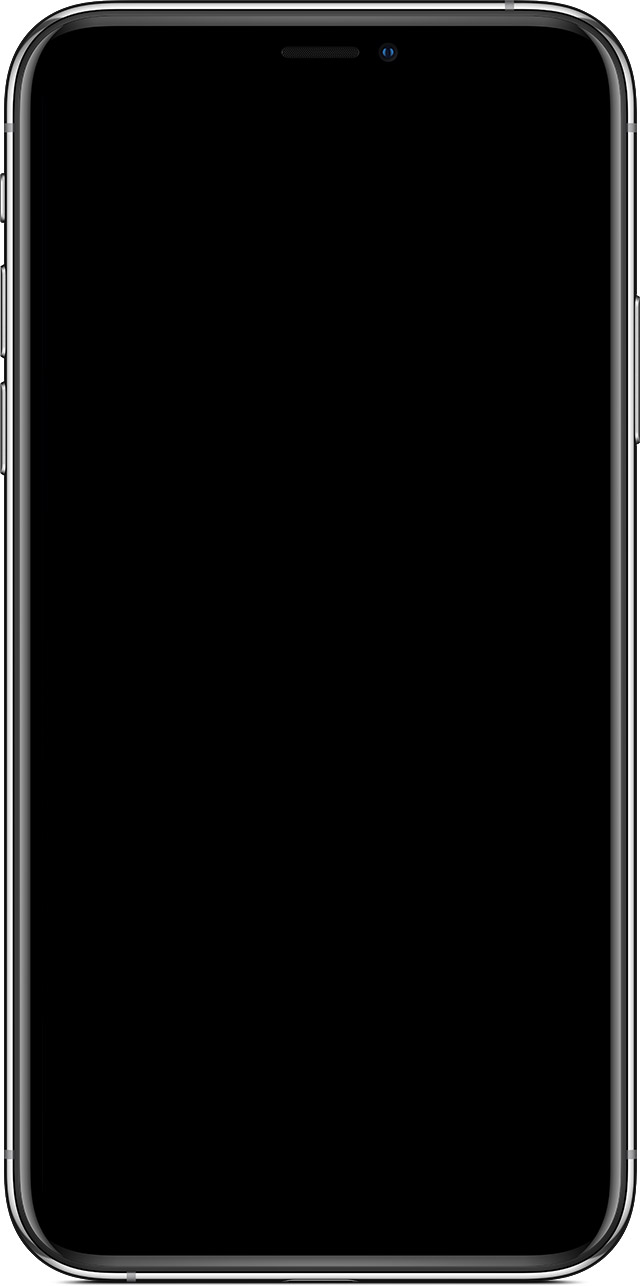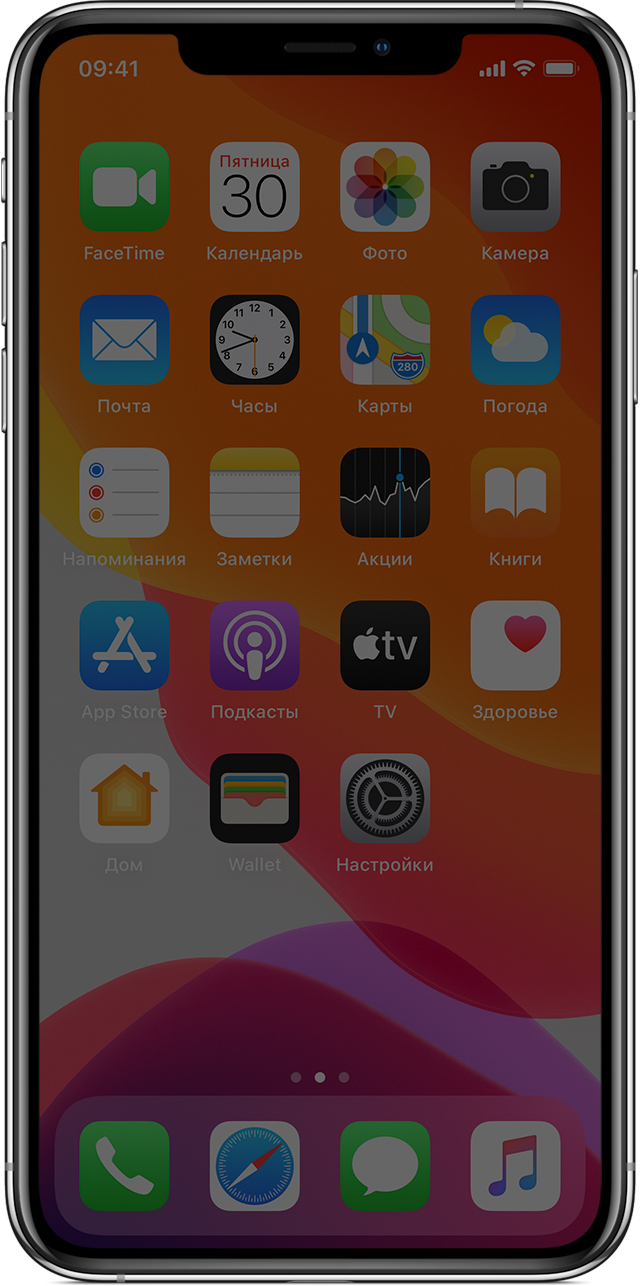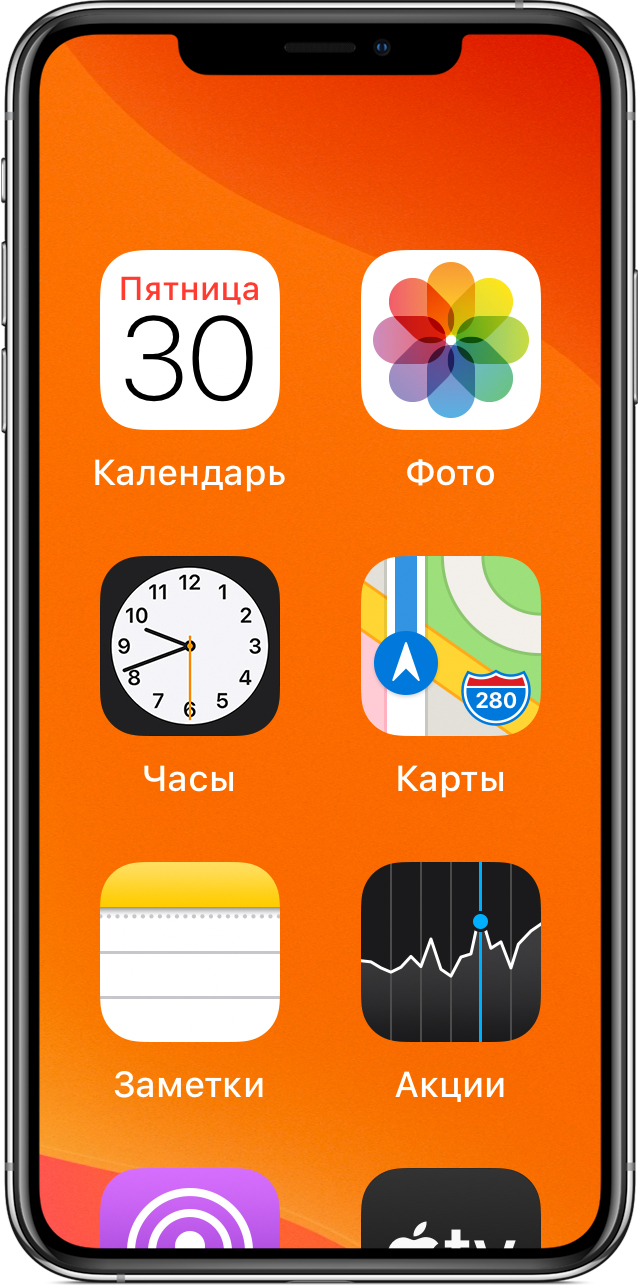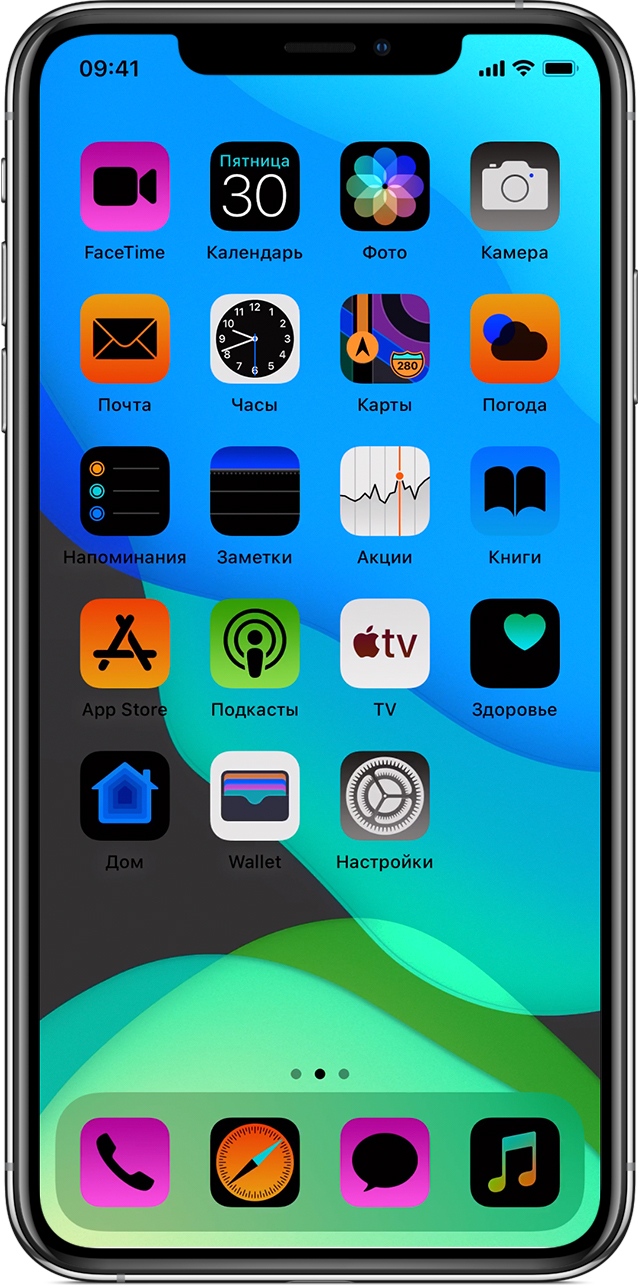Содержание
- 1 Причины
- 2 Самостоятельный ремонт
- 3 Куда обращаться за помощью
- 4 5% скидка на ремонт IPhone
- 5 Суть проблемы с сенсором айфона
- 6 В чем причина поломки тачскрина и как решить проблему?
- 7 Дисплей не реагирует на касания
- 8 Дисплей слишком чувствителен или не всегда реагирует на касания
- 9 Экран черный или устройство не включается
- 10 Если отображается экран режима восстановления
- 11 Дисплей слишком темный или слишком яркий
- 12 Значки на дисплее слишком крупные
- 13 Цвета на дисплее искажены
Тонкий механизм тачскрина иногда дает непредвиденные сбои. Произойти это может как спонтанно, так и после манипуляций. Разберемся детально почему лагает сенсор на iPhone 5, 5s, и что делать в таких случаях.
Причины
С проблемами управления девайсом большинство пользователей сталкиваются после замены экрана в неквалифицированном центре. Некачественная работа и неоригинальные детали приводят к тому, что телефон искаженно воспринимает нажатия, имеет нечувствительную зону, действует самопроизвольно или вовсе не реагирует на прикосновения.
Глючить сенсор на iPhone 5, 5s может начать и по ряду других факторов:
- после падения образовались микротрещины, внутрь поступает пыль и влага;
- неверно установлены защитное стекло или пленка;
- контакт с жидкостью, снижающей чувствительность сенсора;
- естественный износ, потертости на дисплее, искажающие работу тачскрина в одной области;
- сбой при обновлении ПО;
- программа несовместимая с IOS или текущей версией;
- неисправность внутренних конструкций, возникшая при скачках напряжения.
Обратите внимание! В устройстве не предусмотрена система охлаждения. Перегрев процессора — одна из причин, почему плохо работает тачскрин. Не допускайте длительное воздействие солнечных лучей на гаджет и, в случае обнаружения неестественного нагрева во время зарядки или использования, сразу обращайтесь к специалистам.
Самостоятельный ремонт
Когда глючит экран на Айфоне 5, 5s владелец способен провести ряд действий для улучшения работы:
- Перезагрузите систему. Для этого на протяжении 10-15 сек удерживая кнопки "Home" или выключения.
- Снимите защитное покрытие и тщательно очистить поверхность сенсорного экрана.
- Силиконовые чехлы радуют ярким дизайном, но не всегда качеством. Следует снять приобретенную защиту и проверить работоспособность.
- Если проблемы с экраном вызваны неполадками с ПО, верните устройство к заводским настройкам или сделайте откат системы, чтобы убрать результат некорректного обновления. Учтите, что все данные с памяти будут удалены: перед началом следует перенести информацию на ПК.
Если ни одна из мер не помогла — проблему решит профессионал.
Куда обращаться за помощью
Наш сервисный центр открыт для всех владельцев продукции Apple. Специалист проведет замену экрана и микросхем если:
- аппарат залит водой;
- подвергался предварительному ремонту;
- тупит при нажатии после падения;
- не работает нижняя часть дисплея после перегрева.
Важно! Для замены матрицы экрана и контролера дисплея применяют профессиональные инструменты. Починка требует мастерства и сноровки. Самостоятельно выполнить ее в домашних условиях невозможно.
Заказать профессиональную диагностику и ремонт iPhone 5 и iPhone 5s в СПб дешевле, чем приобретать новое устройство или менять материнскую плату.
5% скидка на ремонт IPhone
Всем кто запишется по телефону или оставит заявку

8 (812) 389-54-66
Ваш IT помощник
Сенсорный экран — сложная в техническом исполнении структура. Производителям планшетов и телефонов, в том числе айфонов, нужно прилагать немалые усилия, чтобы оптимально настроить его работу. Поэтому и проблемы в работе тачскрина могут возникать по абсолютно разным причинам. Если ваш экран перестал отвечать на нажатия, не стоит огорчаться. Возможно, все реально исправить в два счета. В этой статье мы попробуем разобраться, что делать, если на вашем iPhone модели 5 или 5s глючит либо совсем не работает сенсор.
Суть проблемы с сенсором айфона
Неправильная работа сенсорного экрана или полная его поломка — самая распространенная причина обращения в сервисный центр. Несмотря на неоспоримое качество сборки устройств Apple, тачскрин в iPhone ломается довольно часто. Разумеется, чаще всего причиной поломки становится механическое воздействие. Если вам доводилось уронить смартфон, долго держать его на солнце или чем-то придавить, рано или поздно тачскрин перестанет корректно работать. Но это еще не значит, что если телефон один раз упал с небольшой высоты, нужно сразу обращаться в сервисный центр. Сенсорный экран может не работать и по программным причинам.
Хотя причины поломки могут быть разными, неработоспособность экрана обычно проявляется одинаково.
Чаще всего пользователь может столкнуться с такими проблемами:
- Тачскрин iPhone не работает в некоторых местах.
- Экран реагирует на нажатия, но с некоторой задержкой.
- Телефон не отвечает на прикосновения вовсе.
- Самостоятельно открываются программы, набирается текст и т. п.
Даже если любая из описанных проблем проявлялась всего один раз, нет гарантий, что это не повторится вновь. Поэтому действовать нужно незамедлительно.
В чем причина поломки тачскрина и как решить проблему?
Каждая из описанных выше проблем может проявляться по разным причинам. Понять, что именно привело к поломке или ошибке в работе сенсорного экрана простому пользователю трудно. Тем не менее сразу обращаться в сервисный центр тоже не стоит. Ведь некоторые проблемы вы можете решить самостоятельно.
Неполадки в работе ОС
Первой причиной неправильной работы тачскрина является программная загруженность операционной системы. Если вы заметили, что ваш экран периодически перестает отвечать на нажатия или отвечает с задержкой, вполне возможно, iPhone не успевает отреагировать на нажатие моментально. В этом случае с самим сенсором все в порядке. Нужно только оптимизировать систему.
Первым делом, сделайте жесткую перезагрузку. Для этого зажмите кнопку включения и клавишу «Домой» секунд на 15–20. Устройство автоматически перезагрузится.
Суть такой перезагрузки в том, что она моментально освобождает оперативную память и позволяет операционной системе переназначить свободные блоки ОЗУ. После жесткой перезагрузки стоит очистить устройство от «мусора», удалить ненужные программы и файлы. Если не сделать этого сразу, вполне вероятно, что вскоре не только тачскрин, но и весь телефон начнет глючить.
Видео: Как сделать жесткую перезагрузку на устройствах Apple?
Защитные чехлы и пленки для экрана
Если жесткая перезагрузка не помогла справиться с проблемой в работе экрана, попробуйте снять защитный чехол, бампер и/или пленку. Вполне возможно, тачскрин не реагирует на нажатия корректно из-за того, что, например, бампер закрывает часть экрана или пленка слишком плотная.
Дело в том, что не все производители подобных изделий обращают должное внимание на материалы или габариты. Как результат, использование оных приводит к проблемам подобного характера. Если без всех этих аксессуаров тачскрин работает нормально, значит, от них придется отказаться или заменить на другие.
Покупайте защитные чехлы и пленки только в авторизованных точках продажи.
Видео: Как снимать и надевать защитный чехол?
Аппаратная неисправность
Итак, если ничего из предложенного выше не помогло, значит, проблема в самом сенсоре. В таком случае его придется заменить.
В устройствах Apple, как и во многих других, сенсор и экран — одно целое. Поэтому даже незначительная поломка тачскрина (например, не работает всего один квадратный миллиметр) вскоре приводит к полной неисправности. Если не поменять сенсор вовремя, его поломка может привести и к более серьезным проблемам, решить которые может быть невозможно. Так или иначе, iPhone нужно отнести в сервисный центр.
Ни в коем случае не пытайтесь разобрать телефон самостоятельно! Во-первых, вы потеряете гарантию. Во-вторых, даже профессионалы не всегда могут разобраться в микросхемотехнике подобных устройств. Заниматься ремонтом может только сертифицированный сервисный центр.
Как выбрать сервисный центр?
Не все сервисные центры предоставляют одинаково качественные услуги. Дело в том, что некоторые детали (в том числе и сенсор для iPhone 5) имеют дешевые аналоги. Недобросовестные мастера закупают именно их вместо официальных запчастей, которые стоят в несколько раз дороже. Однако цена за услуги не меняется. К тому же такие детали использовать категорически запрещено.
Кроме того, далеко не каждый сервисный центр имеет право предоставлять услуги по ремонту устройств Apple. Некоторые мастера соглашаются сделать ремонт, не имея при этом представления о том, что нужно делать. Результат такого ремонта нетрудно представить.
Итак, если вы хотите починить сенсорный экран на iPhone (или выполнить любой другой ремонт), обращайтесь только в сервисные центры, которые соответствуют таким критериям:
- Имеют официальное разрешение на предоставление сервиса от компании Apple.
- Дают письменную гарантию на ремонт.
- Выписывают предварительный чек с серийным номером вашего устройства.
- Не просят дополнительные деньги за «более качественный ремонт».
- Заказывают детали только у представителей компании Apple.
Вы смело можете потребовать от представителей сервисного центра предоставить вам указанные документы; рассказать, что будет происходить с вашим телефоном в процессе ремонта.
Вполне может быть, что замены сенсора окажется недостаточно. В таком случае представители сервисного центра сообщат вам об этом. Тогда перед вами будет стоять выбор: сделать полный ремонт или купить новое устройство. Иногда стоимость ремонта оказывается выше цены устройства. Вам обязательно должны об этом сказать.
Неполадки в работе сенсорного дисплея не всегда означают его поломку. Прежде чем обращаться в сервисный центр, проверьте, действительно ли проблема в аппаратной части. Ну а если вы все-таки решились на ремонт, выбирайте только сертифицированных профессионалов.
В этой статье описывается, что делать при возникновении проблем с дисплеем или если сенсорный экран не реагирует на касания.
Сравните дисплей устройства с одним из изображений ниже и ознакомьтесь со способами решения соответствующей проблемы. Если указания по конкретной неполадке отсутствуют в списке ниже или требуется дополнительная помощь, обратитесь в службу поддержки Apple или отнесите свое устройство в магазин Apple Store или авторизованный сервисный центр компании Apple.
Дисплей не реагирует на касания
Если весь дисплей или его часть не реагирует на касания, возможно, потребуется принудительно перезагрузить устройство. Выполните указанные ниже действия.
- На моделях iPad с Face ID: нажмите и быстро отпустите кнопку увеличения громкости. Нажмите и быстро отпустите кнопку уменьшения громкости. Нажмите верхнюю кнопку и удерживайте до перезапуска устройства.
- На iPhone 8 или более поздних моделей: нажмите и быстро отпустите кнопку увеличения громкости. Нажмите и быстро отпустите кнопку уменьшения громкости. Нажмите и удерживайте боковую кнопку, пока не отобразится логотип Apple.
- На iPhone 7, iPhone 7 Plus и iPod touch (7-го поколения): нажмите и удерживайте верхнюю (или боковую) кнопку и кнопку уменьшения громкости, пока не отобразится логотип Apple.
- На iPad с кнопкой «Домой», iPhone 6s или более ранних моделей и iPod touch (6-го поколения) или более ранних моделей: нажмите и удерживайте боковую (или верхнюю) кнопку и кнопку «Домой», пока не отобразится логотип Apple.
Если дисплей по-прежнему не реагирует на касания, обратитесь в службу поддержки Apple.
Дисплей слишком чувствителен или не всегда реагирует на касания
Если дисплей слишком чувствителен или не реагирует на касания должным образом:
- Перезапустите устройство.
- Убедитесь, что экран устройства чист, на нем нет частиц грязи или капель воды.
- Отключите аксессуары Lightning или USB-C.
- Снимите чехол и защитную пленку.
Если часть дисплея не реагирует на касания, реагирует не всегда или реагирует даже без касания, обратитесь в службу поддержки Apple.
Экран черный или устройство не включается
Сведения о том, что делать, если отображается черный или другой одноцветный экран или не удается включить устройство, см. в этой статье.
Если отображается экран режима восстановления
Узнайте, что делать, если отображается экран режима восстановления.
Дисплей слишком темный или слишком яркий
Сведения о регулировке настроек дисплея на устройстве см. в этой статье.
Значки на дисплее слишком крупные
Если значки на дисплее слишком крупные, возможно, включено увеличение. Сведения о регулировке настроек масштаба на iPhone, iPad и iPod touch см. в этой статье.
Цвета на дисплее искажены
Если цвета на дисплее искажены, возможно, необходимо настроить цветовые фильтры. Сведения об использовании функции «Адаптация дисплея» на iPhone, iPad или iPod touch см. в этой статье.
Что делать, если экран iPhone или iPad треснул или разбился.
Если проблема отсутствует в списке или требуется дополнительная помощь, обратитесь в службу поддержки Apple или отнесите устройство в магазин Apple Store или авторизованный сервисный центр компании Apple.
Дополнительные сведения о дисплее iPhone X и более поздних моделей.